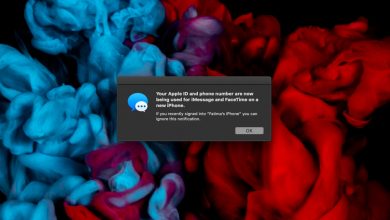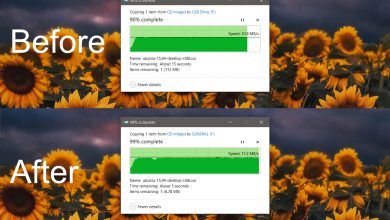Como desligar as barras de rolagem finas no Windows 10
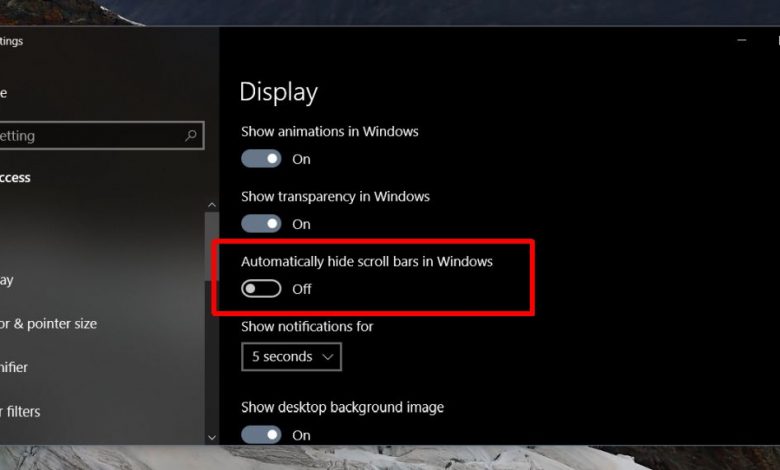
O Windows 10 está passando por muitas mudanças, grandes e pequenas, com suas atualizações de recursos. Com essas atualizações, novos recursos como a linha do tempo são adicionados, mas também adicionam mudanças cosméticas, como a incorporação de um layout suave em mais aplicativos. Uma pequena mudança cosmética que a Microsoft fez foi nas barras de rolagem. Você pode vê-los no aplicativo Configurações. Quando o mouse não está passando sobre as barras de rolagem, elas são linhas finas.
Se você achar que eles são inconvenientes de usar, pode desativar as barras de rolagem finas no Windows 10 no aplicativo Configurações.
Desativar barras de rolagem finas
Abra o aplicativo Configurações e navegue até o grupo de configurações de Facilidade de Acesso. Selecione a guia Exibir e role para baixo até a opção Ocultar automaticamente as barras de rolagem no Windows. Desligue-o e as barras finas nunca mais aparecerão. Por padrão, você ainda verá as grossas barras de rolagem que costumava ver em outros aplicativos que eram o padrão nas versões anteriores do Windows 10.
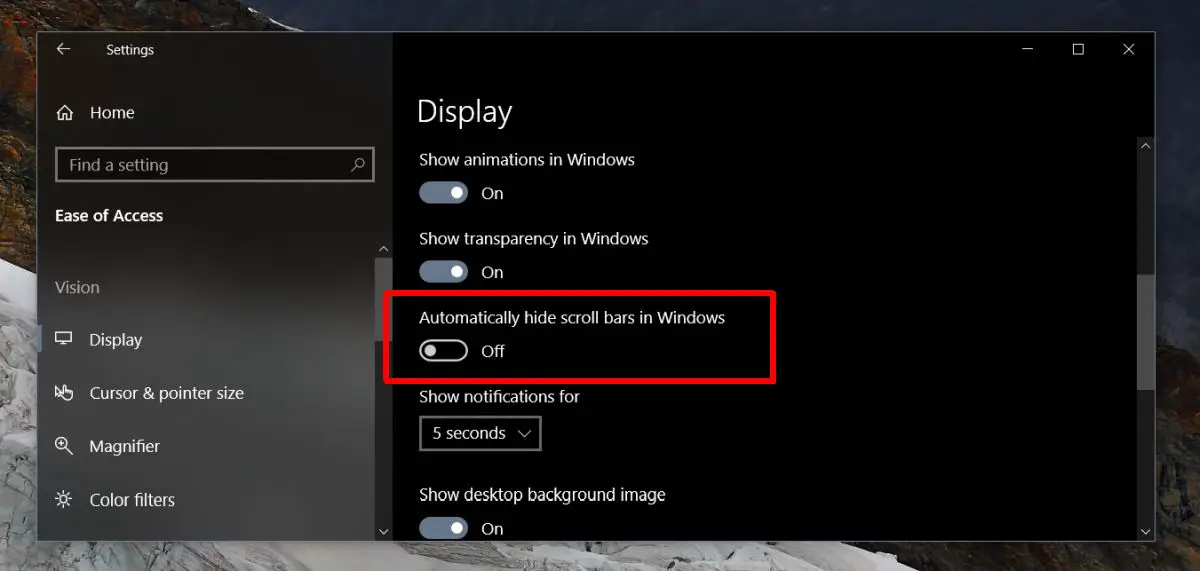
>> Este cenário está bem escondido. Deve estar no grupo de configurações de personalização, onde você encontrará a maioria das configurações diversas como esta, por exemplo importar ou exportar temas . A maioria das pessoas pode não estar ciente de que você pode desativar totalmente as barras de rolagem finas, mas as configurações estão lá.
As barras de rolagem finas só aparecem na maioria dos aplicativos comuns, ou seja, aplicativos de configurações, Edge, Grove, Photos, Movies & TV, etc. Esta configuração não afetará o Chrome, VLC ou Netflix. A maioria dos aplicativos UWP não oferece suporte a essa nova alteração da interface do usuário que foi adicionada em 1709, nenhum aplicativo de desktop oferece suporte, nem mesmo o Painel de Controle.
Instalação de acesso
Se você olhar no grupo de configuração Facilidade de acesso, verá que existem muitas opções e interruptores úteis que podem tornar o uso do sistema muito mais fácil. Por exemplo, se você tem um sistema mais antigo ou uma quantidade conservadora de RAM, pode desligar as animações no Windows 10. Há um botão embutido que permite fazer isso, mas está em Facilidade de Acesso, na guia Exibir . Se você não gosta de animações, pode desativá-las com apenas um botão. Não há necessidade de usar aplicativos de terceiros ou mexer com o registro do Windows.
Se você sempre quis áudio mono em seu PC, pode ir para a guia Áudio em Facilidade de acesso e girar um botão para obtê-lo. Este grupo de configurações é um tesouro de coisas úteis que você pode pensar que não existiam, então definitivamente vale a pena conferir.